- დიახ, Windows 11-ს აქვს სარეზერვო ფუნქციები. მაგრამ, არის მცირე განსხვავება მის პარამეტრებში წინა ოპერაციულ სისტემებთან შედარებით.
- თქვენი სისტემის სარეზერვო ასლის შექმნა მნიშვნელოვანია მონაცემთა დაკარგვის თავიდან ასაცილებლად, განსაკუთრებით გამოსასყიდი პროგრამის შეტევის დროს. სარეზერვო ასლის საშუალებით შეგიძლიათ მარტივად აღადგინოთ თქვენი ფაილები.
- მიუხედავად იმისა, რომ არსებობს მესამე მხარის ინსტრუმენტები, რომლებიც შექმნილია სპეციალურად ამ მიზნით, ჩვენ ხაზგასმით აღვნიშნეთ, თუ როგორ შეგიძლიათ ამის გაკეთება ხელით.

Xდააინსტალირეთ ჩამოტვირთვის ფაილზე დაწკაპუნებით
ეს პროგრამა გამოასწორებს კომპიუტერის გავრცელებულ შეცდომებს, დაგიცავს ფაილის დაკარგვისგან, მავნე პროგრამებისგან, ტექნიკის უკმარისობისგან და ოპტიმიზაციას გაუწევს თქვენს კომპიუტერს მაქსიმალური მუშაობისთვის. მოაგვარეთ კომპიუტერის პრობლემები და წაშალეთ ვირუსები ახლა 3 მარტივი ნაბიჯით:
- ჩამოტვირთეთ Restoro PC Repair Tool რომელიც მოყვება დაპატენტებულ ტექნოლოგიებს (ხელმისაწვდომია პატენტი აქ).
- დააწკაპუნეთ სკანირების დაწყება იპოვონ Windows-ის პრობლემები, რამაც შეიძლება გამოიწვიოს კომპიუტერის პრობლემები.
- დააწკაპუნეთ შეკეთება ყველა პრობლემების გადასაჭრელად, რომლებიც გავლენას ახდენს თქვენი კომპიუტერის უსაფრთხოებასა და მუშაობაზე
- Restoro ჩამოტვირთულია 0 მკითხველი ამ თვეში.
გაინტერესებთ როგორ გააკეთოთ Windows 11-ის სარეზერვო პარამეტრები? თქვენ სწორ ადგილას მოხვედით. მათთვის, ვინც ჯერ კიდევ არ არის დარწმუნებული, სჭირდება თუ არა ეს, აქ არის საქმე. Windows 11 ოპერაციული სისტემის განახლების შემდეგ, ბევრი მომხმარებელი ვერ წყვეტს საუბარს ინტერფეისის კარგ გარეგნობაზე.
შესაძლოა, გარეგნობაც მოგწონთ, მაგრამ ეს ყველაფერი შეიძლება მალე დაივიწყოთ, თუ თქვენს კომპიუტერს შეექმნა პრობლემა და არ არის სარეზერვო საშუალება.
როგორ გამოვიყენო სარეზერვო პარამეტრები Windows 11-ში? 3 მნიშვნელოვანი თვისება
Windows 11-ის სარეზერვო ასლის გამოყენება შესაძლებელია ნებისმიერი ქვემოთ ჩამოთვლილიდან და მეტისთვის:
- ფაილების აღდგენა მავნე პროგრამის/გამოსყიდვის შეტევის შემდეგ: Windows 11-ის პარამეტრების სარეზერვო ასლის შექმნამ შეიძლება გიხსნათ ყველა ფაილის დაკარგვისგან მავნე პროგრამის/გამოსყიდვის შეტევის შემდეგ. სარეზერვო ასლის საშუალებით, თქვენ შეგიძლიათ მარტივად აღადგინოთ თქვენი Windows პარამეტრი ფაილის დაკარგვის გარეშე და ამით შეარცხვინოთ თავდამსხმელები.
- Windows პარამეტრების გადატანა: სისტემის სარეზერვო ასლი შეიძლება გამოყენებულ იქნას პარამეტრების ძველი ლეპტოპიდან ახალზე გადასატანად. ის გეხმარებათ შეინარჩუნოთ იმ ფუნქციების უმეტესი ნაწილი, რომლებსაც შეჩვეული ხართ, ნაცვლად იმისა, რომ დაგჭირდეთ ახალი კომპიუტერის გარშემო გზის პოვნა.
- ფაილებზე წვდომა სადმე: Windows-ის პარამეტრების სარეზერვო ასლის შექმნა ასევე საშუალებას გაძლევთ წვდომა იქონიოთ თქვენს კომპიუტერზე არსებულ ყველა ფაილზე ნებისმიერი ადგილიდან. ეს გამოგადგებათ, როდესაც დაგავიწყდათ ლეპტოპის წაღება, მაგალითად, შვებულებაში. მაგრამ თუ თქვენ გაქვთ სარეზერვო ფაილი, შეგიძლიათ მარტივად დაუკავშირდეთ ნებისმიერ ხელმისაწვდომ ლეპტოპს და შეხვიდეთ მათზე. ეს მნიშვნელოვანია ნებისმიერი ფაილისთვის, რომელიც შეიძლება არ გინდოდეთ ღრუბელში.
როგორ დავაყენო სარეზერვო ასლი ჩემს Windows 11-ზე?
1. OneDrive სინქრონიზაცია
- შედით თქვენს Microsoft OneDrive ანგარიში. The OneDrive აპს ნაგულისხმევად მოყვება Windows 11.
- დააწკაპუნეთ მარჯვენა ღილაკით ვინდოუსის ლოგო წელს დავალების პანელი.
- აირჩიეთ პარამეტრები.
- Დააკლიკეთ ანგარიშები. შემდეგი, აირჩიეთ Windows-ის სარეზერვო ასლი.
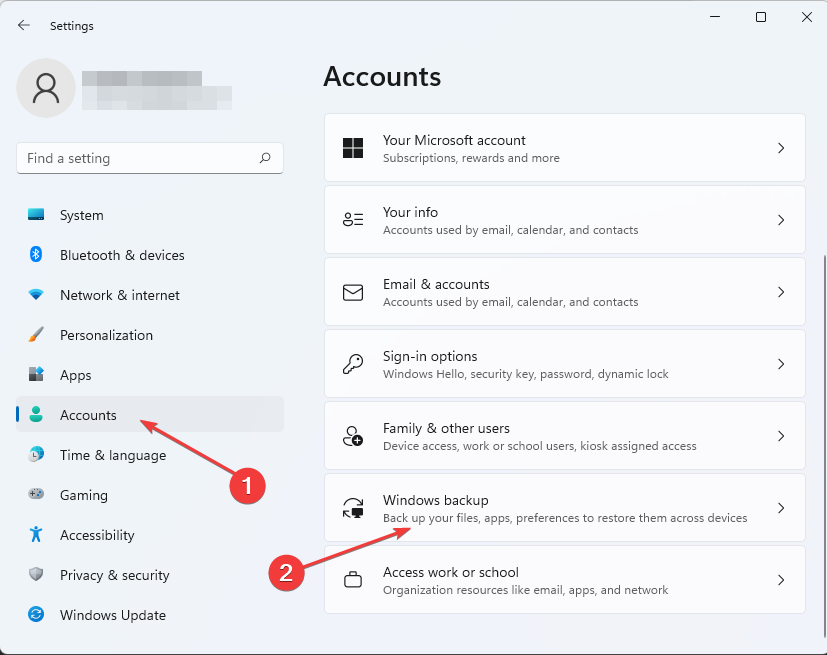
- შეამოწმეთ გადართვის ამისთვის დაიმახსოვრე ჩემი აპლიკაციები და ამისთვის დაიმახსოვრე ჩემი პრეფერენციები ორივენი არიან ჩართულია. ამის შემდეგ აირჩიეთ სინქრონიზაციის პარამეტრების მართვა.

-
OneDrive ავტომატურად დაასკანირებს სისტემას Windows პარამეტრებისა და ფაილებისთვის. შეარჩიეთ ისინი, რომელთა გამორიცხვა გსურთ, შემდეგ დააწკაპუნეთ სარეზერვო ასლი ახლა.
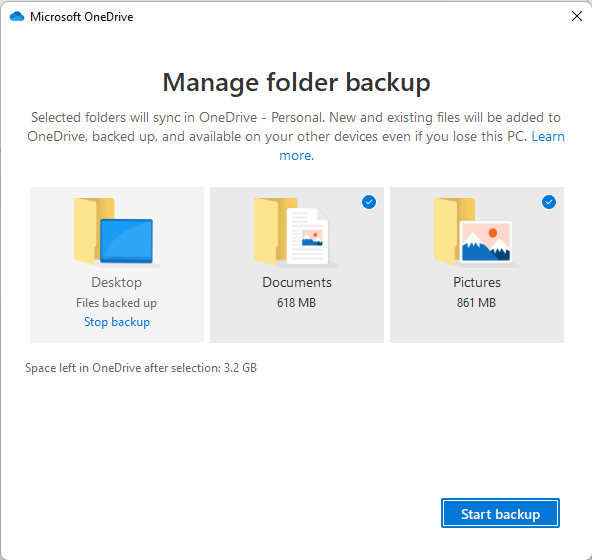
2. გამოიყენეთ ფაილის ისტორია
- მიიღეთ გარე მყარი დისკი ამ მიზნით. მყარ დისკს უნდა ჰქონდეს საკმარისი ადგილი Windows-ის პარამეტრების ფაილის დასამუშავებლად. ეს განისაზღვრება თქვენი სისტემის ფაილის ზომით.
- დააკავშირეთ მყარი დისკი კომპიუტერთან.
- Წადი Მართვის პანელი მეშვეობით გაიქეცი დაჭერით Windows გასაღები + რ. შემდეგ, აკრიფეთ კონტროლიდა დააჭირეთ შედი.
- აირჩიეთ შეინახეთ თქვენი ფაილების სარეზერვო ასლები File History-ით.
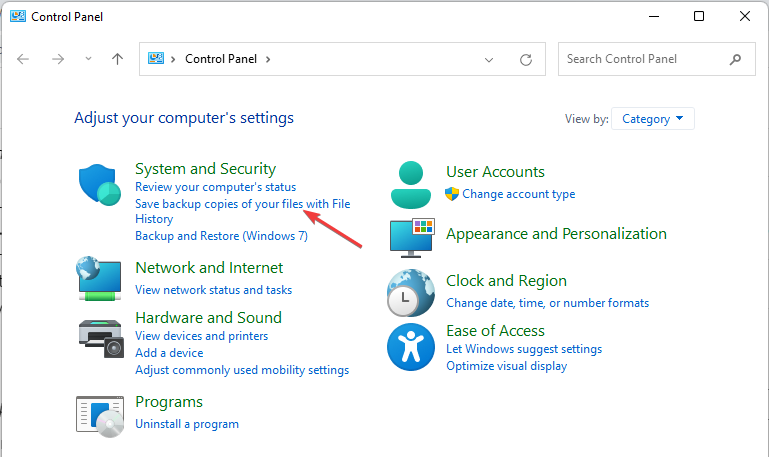
- აირჩიეთ ჩართული მოწყობილობა. შემდეგ მიჰყევით ეკრანის სახელმძღვანელოს თქვენი Windows პარამეტრების სარეზერვო ასლის შესაქმნელად.
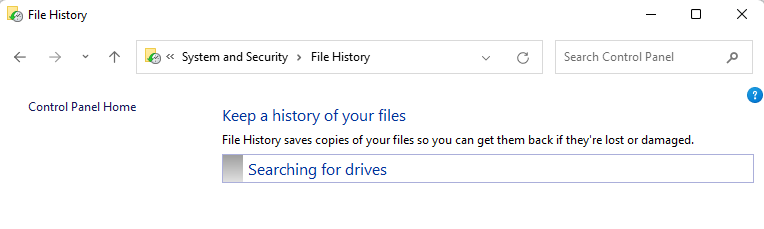
3. გამოიყენეთ გამოყოფილი სარეზერვო ინსტრუმენტი
არსებობს მესამე მხარის ინსტრუმენტები, რომლებიც სპეციალურად შექმნილია ამ მიზნით. ერთ-ერთი მაღალკვალიფიციური არის Acronis Cyber Protection Home. ეს საშუალებას აძლევს კომპიუტერის ნებისმიერ მომხმარებელს ტექნიკური ცოდნის მიუხედავად, შეძლოს ნებისმიერი ფაილის სარეზერვო ასლის შექმნა და ამავდროულად დაიცვას სისტემა ნებისმიერი კიბერშეტევისგან.
თუ ზემოთ მოცემულ სახელმძღვანელოებში მითითებული ინსტრუქციები დამაბნეველი გეჩვენებათ, ამ ხელსაწყოს შეუძლია ტვირთი მოაცილოს და დაგეხმაროთ ყველაფერში, რაც გჭირდებათ ამ მხრივ.
⇒ მიიღეთ Acronis Cyber Protection Home
Windows-ის პარამეტრების სარეზერვო ასლის შექმნა არა მხოლოდ მოგცემთ იმას, რომ უკან დაბრუნდეთ თავდასხმის დროს მავნე პროგრამა ან გამოსასყიდი პროგრამა, მაგრამ ეს ასევე აადვილებს თქვენი პარამეტრების მიგრაციას ერთი კომპიუტერიდან სხვა.
ახლა შეძელით Windows-ის პარამეტრების სარეზერვო ასლის შექმნა? შეგვატყობინეთ კომენტარების განყოფილებაში.
 ჯერ კიდევ გაქვთ პრობლემები?გაასწორეთ ისინი ამ ხელსაწყოთი:
ჯერ კიდევ გაქვთ პრობლემები?გაასწორეთ ისინი ამ ხელსაწყოთი:
- ჩამოტვირთეთ ეს PC Repair Tool შესანიშნავად შეფასდა TrustPilot.com-ზე (ჩამოტვირთვა იწყება ამ გვერდზე).
- დააწკაპუნეთ სკანირების დაწყება იპოვონ Windows-ის პრობლემები, რამაც შეიძლება გამოიწვიოს კომპიუტერის პრობლემები.
- დააწკაპუნეთ შეკეთება ყველა დაპატენტებულ ტექნოლოგიებთან დაკავშირებული პრობლემების გადასაჭრელად (ექსკლუზიური ფასდაკლება ჩვენი მკითხველებისთვის).
Restoro ჩამოტვირთულია 0 მკითხველი ამ თვეში.


